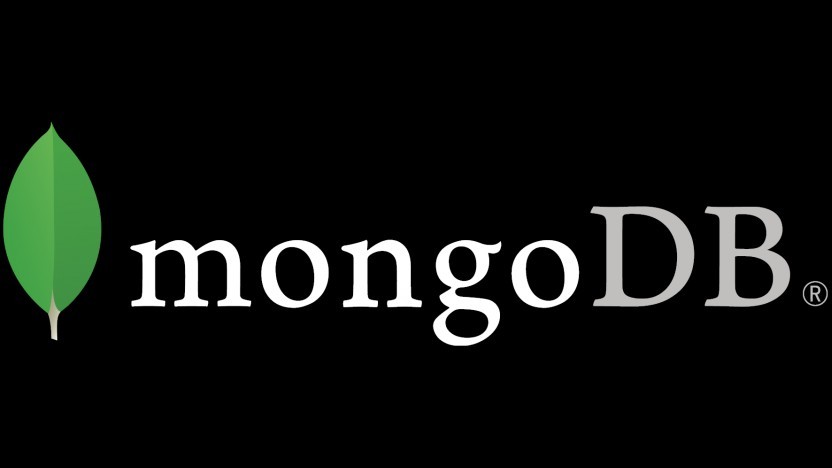
Предварительные условия
Перед началом работы вам понадобится следующее:
- Операционная система Ubuntu 18.04, 20.04 и 22.04 или Debian.
- Root-доступ к системе
Шаг 1: Добавьте репозиторий MongoDB
Чтобы установить MongoDB, вам нужно добавить репозиторий MongoDB в вашу систему. Это можно сделать, выполнив следующую команду:
$ sudo apt-get install gnupg
$ wget -qO - https://www.mongodb.org/static/pgp/server-5.0.asc | sudo apt-key add -Затем необходимо создать новый файл списка источников для MongoDB:
Ubuntu 20.04:
$ echo "deb [ arch=amd64,arm64 ] https://repo.mongodb.org/apt/ubuntu focal/mongodb-org/5.0 multiverse" | sudo tee /etc/apt/sources.list.d/mongodb-org-5.0.listUbuntu 18.04:
$ echo "deb [ arch=amd64,arm64 ] https://repo.mongodb.org/apt/ubuntu bionic/mongodb-org/5.0 multiverse" | sudo tee /etc/apt/sources.list.d/mongodb-org-5.0.listШаг 2: Установите MongoDB
Теперь, когда репозиторий добавлен, вы можете установить MongoDB, выполнив следующую команду:
$ sudo apt-get update
$ sudo apt-get install -y mongodb-orgШаг 3: Запустите MongoDB
После установки вы можете запустить MongoDB, выполнив следующую команду:
$ sudo systemctl start mongodВы также можете включить автоматический запуск MongoDB при загрузке:
$ sudo systemctl enable mongodУбедитесь, что MongoDB запущена, проверив ее статус:
$ sudo systemctl status mongodЗаключение:
После успешной установки и запуска MongoDB в системе Ubuntu 18.04, 20.04 или 22.04 вы можете приступить к созданию и управлению базами данных и коллекциями.
